الخميس، 7 مايو 2015
استكمالا
لحديثنا عن استغلال الشبكات الاجتماعية في جلب مزيد من الزوار لمدونتك و حسن
الترويج لها و كما تعلمنا في تدويناتنا السابقة كيفية استغلال شبكات اجتماعية مثل
فيس بوك و تويتر و جوجل بلس في تكوين جمهور لمدونتك عبر هذه الشبكات٬ ها قد جاء
الدور على يوتيوب كأحد أهم و أشهر مواقع مشاركة الفيديو.
أغلب مدونات الشروح قد تحتاج طرح شروحاتها عن طريق مقاطع الفيديو و ليس هناك أفضل
من يوتيوب لمشاركة شروحات الفيديو.
و سنتعرف سويا بإذن الله في تدوينتنا هذه على كيفية إنشاء قناة يوتيوب خاصة
بمدونتك و كيفية إضافة صندوق بمدونتك للاشتراك في هذه القناة.
هيا بنا إلى الجانب العملي :
نستعين
بالله أولا قبل كل شئ.
2-
قم بتسجيل الدخول
في الموقع عن طريق حساب g-mail الخاص بمدونتك و ذلك بالنقر على " Sign in
" ثم استكمال التسجيل و ذلك بالقائمة الجانبية للموقع على اليسار - كما
بالصورة رقم " 1 ".
 |
| صورة رقم " 1 " : تسجيل الدخول على يوتيوب بحساب g-mail |
3-
بعد أن قمت
بالتسجيل في الموقع٬ ستظهر لك الصورة رقم " 2 ".
قم بالنقر على " My Channel ".
 | |
|
4-
ستظهر لك الصورة
رقم " 3 ". إن أردت إنشاء قناة يوتيوب باسم مستخدمك في جوجل بلس فقم
بالنقر على " Ok " و إلا قم بالنقر على " To use a business or other name, click here. " و ذلك لإنشاء قناة يوتيوب باسم مخصص
تختاره بنفسك.
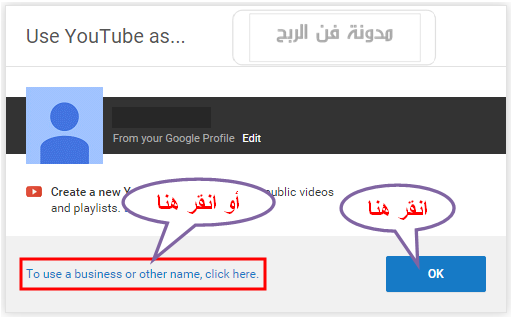 |
| صورة رقم " 3 " : تابع طريقة إنشاء قناة في يوتيوب |
5-
بعد أن اخترت
إنشاء قناة باسم مخصص٬ ستظهر لك الصورة رقم " 4 ".
قم بالنقر على " Create a new channel ".
 |
| صورة رقم " 4 " : تابع طريقة إنشاء قناة في يوتيوب |
6-
ستظهر لك الصورة رقم
" 5 ". قم بكتابة اسم لقناة مدونتك على يوتيوب و اختر الفئة " Select a category " و ضع علامة " √ "
في المكان المخصص للموافقة على شروط الصفحات ثم قم بالنقر على " Done
" - كما بالصورة رقم " 5 ".
 | |
|
7-
ستظهر لك الصورة
رقم " 6 " و بها رسالة توضح نجاح إنشائك للقناة. و باقي الإعدادات من حيث
شعار القناة و خلافه في غاية السهولة تستطيع استكماله.
 |
| صورة رقم " 6 " : تابع طريقة إنشاء قناة في يوتيوب |
بعد
انتهائنا من إنشاء قناتك على يوتيوب٬ سنتعلم سويا بإذن الله كيفية إنشاء صندوق
للاشتراك في قناتك على يوتيوب.
إنشاء صندوق الاشتراك في قناة يوتيوب
1-
قم بالدخول إلى
هذه الصفحة - و هي خاصة بتطوير زر الاشتراك في قنوات يوتيوب :
https://developers.google.com/youtube/youtube_subscribe_button
https://developers.google.com/youtube/youtube_subscribe_button
2-
ستظهر لك الصورة
رقم " 7 ". قم باختيار الإعدادات المناسبة حسب شكل صندوق الاشتراك
المطلوب .
 |
| صورة رقم " 7 " : طريقة إنشاء صندوق الاشتراك في قناة في يوتيوب |
3-
بعد اختيار
الإعدادات الخاصة بك ستظهر معاينة للصندوق كما بالصورة رقم " 8 ".
 | |
|
4-
بعد الانتهاء من
الإعدادات و معاينة الشكل المطلوب٬ قم بنسخ الكود الموجود أسفل المعاينة - كما
بالصورة رقم " 9 " - و قم بوضعه في أداة
" HTML/JavaScript " و قم بوضعها حيث شئت بمدونتك.
 |
| صورة رقم " 9 " : مثال لكود صندوق الاشتراك في قناة يوتيوب بعد الانتهاء من الإعدادات |
و بذلك
تكون قد انتهيت من إعداد صندوق الاشتراك بقناتك على يوتيوب.
إذا أشكل
عليك شئ - لا قدر الله - فلا تتردد في السؤال عبر التعليقات الهادفة.
و انتظرونا في التدوينة القادمة بإذن الله تعالى
الاشتراك في:
تعليقات الرسالة (Atom)



 اشترك في خدمة البريد ليصلك جديدنا
اشترك في خدمة البريد ليصلك جديدنا












إرسال تعليق
كم يسعدنا تفاعلكم معنا بتعليقاتكم الهادفة٬ فهي تساعد على إثراء الحوار بالمزيد من الإفادة للجميع و أنا أولكم. لكن يرجى من الجميع مراعاة الآداب العامة و القيم الإسلامية و عدم نشر روابط للإشهار حتى يتم نشر التعليق. كما يمكنكم استخدام ركن الاستفسارات للسؤال عن شئ خارج الموضوع كما يمكنك إضافة كود داخل التعليق بعد تحويله بـمحول الأكواد .